
【無料】写真をイラストにするおすすめアプリ5選
写真をおしゃれなイラストにする加工がSNSでも人気♡
写真をイラストにできる加工アプリを使えば、今っぽくてかわいいアイコン画像を作ったり、SNSに投稿するための画像を作ったりすることができます(^^)/
また作成した画像は上記のほかにも、友達や家族と見せ合ったり、作成した画像をプリントしてプレゼントしたりするのもおすすめ☆彡
この記事では、写真をイラストに変換することができるおすすめアプリや、イラストのデザインごとに加工例などを紹介していきます♬

写真をイラストにすることができる『BeautyPlus』は以下のボタンからダウンロード
写真をイラストにすることができるアプリを使った加工例
ここでは、写真をイラストにすることができるアプリを使った加工例を紹介していきます。イラストにするといっても漫画風や油絵風など、さまざまなデザインがあります♬
どんなデザインがあるのか、さっそく見ていきましょう!
※加工アプリは『BeautyPlus』を使っています。
オマージュ系の加工
すでに存在するデザインをオマージュした〇〇風加工はSNSで人気がある加工方法で、ビックリマンシール風、ジブリ風などデザインもさまざま。以下で代表的な加工例を画像付きで紹介していきます❣
【ホロカード】
←Before After→

「ホロカード」は、SNSで大人気の「ビックリマンシール風」に仕上がるのが特徴♡
服装などは若干変わってしまいますが、その場の楽しそうな雰囲気はそのまま表現されます。また、背景は「ビックリマンシール風」にカラフルなデザインになります(*^-^*)
【夢景】
←Before After→

「夢景」はジブリ風のデザインに仕上がります。人物写真は、まるでジブリ映画に登場するキャラクターのような見た目に変身!背景が海や山といった、自然の写真を使うと、よりジブリ感を出せますよ♬
漫画風の加工
漫画風の加工は、写真をイラスト化する機能の代表的なデザインなので「写真をイラストにする」といったらこのデザインを思い浮かべる人も多いでしょう。
『BeautyPlus』は、写真を忠実に再現しているカラー漫画風、モノクロ漫画風などがあります。
それぞれどんな特徴があるのかフィルターごとに解説していきます(^_-)-☆
【マンガ+】
←Before After→

「マンガ+」は、写真をそのままイラスト化したような画像が作成可能。髪の毛のハネやうねり、ワンピースのレースなど、かなり細かいところまで再現できます。
上のビフォーアフターの画像を見比べても、違いが見つからないほどです♡
【モノクロ漫画】
←Before After→
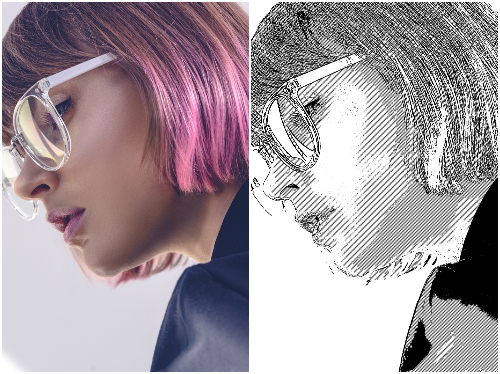
「モノクロ漫画」はその名のとおり、単行本や漫画雑誌のようなタッチをしているのが特徴。画像が白黒に仕上がるので、漫画風だけどかっこいい画像を作りたい人におすすめ☆彡
油絵風の加工
←Before After→
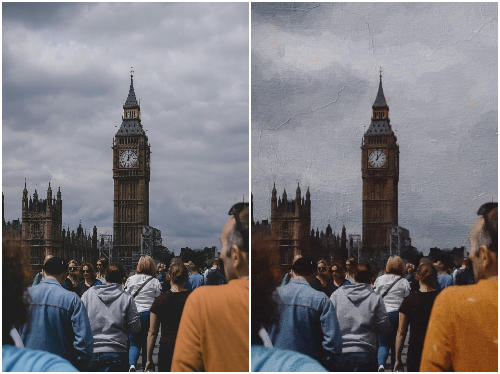
『BeautyPlus』の油絵風の加工は、絵の具のテクスチャが類似アプリと比べてもかなりリアル!油絵を重ねたときのデコボコ感や、キャンバスの質感がしっかりと再現されています。油絵をしたことがある筆者が見ても、満足のいく仕上がりです♬
水彩画風の加工
←Before After→

水彩画風の加工は、水分を含んだような優しいタッチが魅力。特に風景写真との相性がバツグンです。神社仏閣や花、海など「美しい」と思った風景写真を、水彩画風の加工でより素敵にしてみてはいかがでしょうか♬
さっそく『BeautyPlus』を使って写真をイラストにしてみる!
写真をイラストにするおすすめ無料アプリ5選!
写真をイラストにすることができる5つのアプリを「芸術的な仕上がり」「SNSで人気のイラスト風加工ができるかどうか」「フィルターの種類」「無料で使えるかどうか」の項目で評価しました。
また、アプリをおすすめしたい人についても紹介しているので、ぜひアプリを選ぶときの参考にしてくださいね(^^)/
<写真をイラストにするアプリの評価軸>
・芸術的な仕上がり:芸術的に仕上がるかどうかで評価しました
・SNSで人気のイラスト風加工ができるかどうか:SNSで人気のイラスト画像が作成できるかで評価しました
・フィルターの種類:写真をイラストにできるフィルターの種類の多さで評価しました
・無料で使えるかどうか:月額課金が必要か、無料で使用できるかどうかで評価しました
漫画風から絵画風まで幅広いデザインを搭載している『BeautyPlus』

【加工画像の例】
←Before After→
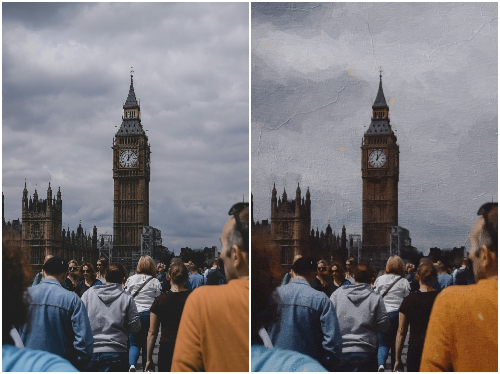
油絵のフィルターを使用。油絵の具を重ねた感じや色のグラデーション、重みのある雰囲気が油絵っぽさをしっかり表現しています。
←Before After→

クレヨンのフィルターを使用。手描き風のデザインなので絵本のような仕上がりになり、かわいらしい雰囲気が漂います♡
←Before After→

水彩のフィルターを使用。何気ない写真も水彩絵の具のような柔らかい仕上がりになり、いつもと違う雰囲気を演出できます♡
【合計点数】
合計点数は70点満点中68点。一部月額課金に登録しないと使用できないものもありますが、絵画風からSNSで人気のイラスト加工ができるのが魅力です!
【芸術的な仕上がり:A】
油絵風の加工は油絵の重ね塗り感がしっかりと出ており、水彩画風の加工は水彩絵の具の柔らかいタッチが再現されていたので、かなり高い評価となりました!
【SNSで人気のイラスト風加工ができるかどうか:A】
←Before After→

▲「ホロカード」のフィルターを使用
『BeautyPlus』はトレンドへの対応がとても早く、「ビックリマンシール風」「ジブリ風」「ピクサー風」の加工が可能。写真をイラスト化した画像をSNSに投稿すれば、いいねがたくさん貰えること間違いなし❣
【フィルターの種類:A】
『BeautyPlus』は漫画風や油絵風など、イラスト化できるフィルターを48種類以上搭載しています。
アップデートも常に行われているので、SNSで人気があるものやシーズンイベントに使えるフィルターなどは、どんどん追加されます♬
【無料で使えるかどうか:B】
『BeautyPlus』は「マンガ」や「モノクロ漫画」などのフィルターは無料で使えますが、一部のフィルターは月額課金が必要です。そのため少し低めの評価となりました。
<こんな人におすすめ>
「水彩画」や「油絵」といった絵画風はもちろん、「ビックリマンシール風」や「ジブリ風」などSNSで人気の加工も可能。いろいろなタッチのフィルターを使いたい人や、SNSで人気のイラスト画像を作成したい人におすすめです☆彡
さっそく『BeautyPlus』を使って写真をイラストにしてみる♡
実際に絵を描いたようなデザインになる『Graphite』

【加工画像の例】
←Before After→
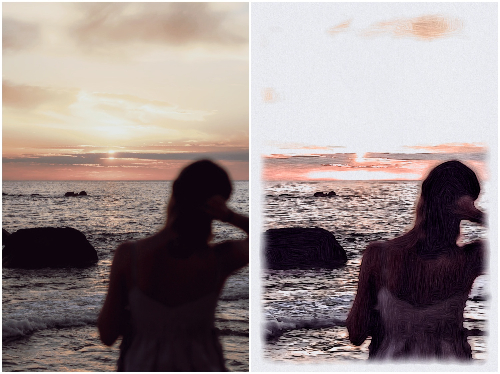
描画色というフィルターを使用。インクペンで細かく描いた感じや絵の具の滲み具合などが、イラストっぽさをリアルに再現しています。
【合計点数】
合計点数は70点満点中56点。実際に絵を描いたような仕上がりになるのが魅力ですが、絵画風の加工に特化しているので、SNSで人気のイラスト加工ができないのが気になりました。
【芸術的な仕上がり:A】
『Graphite』は、鉛筆やチョークといった画材の特徴をしっかり再現していて、線の1本1本まで手描き感がリアルです。
また、「線の多さ」や「輪郭の幅」などを細かく調整することも可能。
【SNSで人気のイラスト風加工ができるかどうか:D】
絵画風のフィルターばかりで、SNSで人気のイラスト風加工はできません。
【フィルターの種類:A】
フィルターの種類は41種類と豊富。ですが鉛筆やペン、チョークなどのフィルターが多く水彩画や油絵といったデザインがないのが若干気になりました。
【無料で使えるかどうか:B】
紙質を選んだり、部分的に加工するには月額課金が必要ですが、無料のままでも十分使えます。
<こんな人におすすめ>
絵の具風のデザインよりもスケッチ風のデザインが好きで、「人物の輪郭を強調したい」「線の幅を太くしたい」など、加工にこだわりたい人におすすめです(*^-^*)
700種類以上のイラスト風フィルターを搭載『Prisma』

【加工画像の例】
←Before After→

Dallasというフィルターを使って加工しています。水彩画のような柔らかいタッチが絵画のような雰囲気を演出しています。
【合計点数】
合計点数は70点満点中56点。イラスト風加工ができるフィルターは100種類以上搭載していますが、無料で使用できるものは15種類ほどしかありません。
【芸術的な仕上がり:A】
線画や油絵の質感をしっかり再現しているのが特徴です。
また『Prisma』はフレームを選ぶこともでき、加工した画像と組み合わせると、より芸術的な仕上がりになります。
【SNSで人気のイラスト風加工ができるかどうか:D】
絵画風の加工に特化しているので、SNSで人気のイラスト風加工はできません。
【フィルターの種類:A】
フィルターの種類は全部で700種類以上搭載。おすすめの類似アプリに比べると一番種類が豊富です。そのため高評価となりました!
【無料で使えるかどうか:B】
基本無料で使えますが、有料のフィルターが多いのが気になりました。そのため評価は若干低めになっています。
<こんな人におすすめ>
有料のフィルターが多いですが、多彩なフィルターを使ってみたいという人におすすめのアプリです❣
有料フィルターが多いが多彩なイラスト化ができる『Meitu』
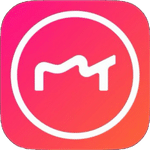
【加工画像の例】
←Before After→

恋愛小説というフィルターを使用。水彩画のような雰囲気に仕上がっています。フィルターによっては、動物や人間は顔が少し変わってしまうのが気になりました。
【合計点数】
合計点数は70点満点中53点。SNSで人気のイラスト加工ができ、トレンドへの対応も早いですが、無料のままだと使用できるものがかなり少ないのが気になりました。
【芸術的な仕上がり:B】
『Meitu』は油絵風や水彩画風、漫画風など芸術的になるフィルターが豊富。水彩画風は水の滲み方はリアルですが、油絵の具は重ね塗り感がなくデジタル感があります。
【SNSで人気のイラスト風加工ができるかどうか:B】
←Before After→

▲「スーパーガール」のフィルターを使用
「パワーパフガールズ風」「セーラームーン風」など、〇〇風のイラスト加工ができるフィルターが豊富。ですが、SNSで人気のイラスト加工をするには月額課金が必要です。
【フィルターの種類:A】
油絵風や水彩画風など75種類以上搭載していますが、絵画風になるフィルターは少なめ。漫画風が多いのが特徴で、特にアメコミ風や韓国イラスト風のデザインが充実しています。
【無料で使えるかどうか:E】
無料のままだと、写真をイラストにできるフィルターは1種類しか使用できません。
またアップデートにより、使用できるフィルターも都度変わるのが気になりました。
<こんな人におすすめ>
油絵風や水彩画風の加工より、いろいろなタッチの漫画風加工をしたい人におすすめのアプリです☆彡
スライダーで細部まで調整できる『PhotoDirector』

【加工画像の例】
←Before After→

油絵のフィルターを使用して加工しています。油絵の重ね塗り感がなく、少しデジタルっぽい仕上がりになります。
【合計点数】
合計点数は70点満点中46点。SNSで人気のイラスト加工はできますが種類が少なく、選んだ写真によっては組んでいる手が逆になったり、ウインクしているはずなのに両目が開いているなど、元の写真と少し変わってしまうのが気になりました。
【芸術的な仕上がり:B】
芸術的に仕上がりますが、フィルターの種類によって画材のクオリティが異なるのが気になりました。例えば「クレヨン」フィルターはクレヨンの質感がなく、デジタルっぽさがあります。
【SNSで人気のイラスト風加工ができるかどうか:B】
←Before After→

▲「アニメ映画風」のフィルターを使用
「ジブリ風」「あつ森風」などSNSで人気のイラスト加工ができますが、無料のままだと使用できるフィルターは1種類のみです。
また上の画像のように、肩を組んでいるのが逆になっているなど、精度が若干甘いのも気になりました。
【フィルターの種類:D】
「油絵」「クレヨン」など11種類のフィルターを搭載しています。ほかのアプリに比べると、種類が少ないので低い評価となりました。
【無料で使えるかどうか:D】
「AIスケッチ」機能を使用するには、アプリ内課金でクレジットを購入する必要があります。
<こんな人におすすめ>
デジタルイラストのように仕上がるので、リアルな手描き感を求めるより、デジタルイラストのような画像を作成したい人におすすめです♬
アプリを使えば、誰でも簡単に写真をイラスト風にすることができる
この記事では、写真をイラストに変換することができるおすすめアプリや、イラストのデザインごとに加工例などを紹介してきました。
アプリを使えば、わざわざ画材を用意する必要がなかったり、絵心がなくても「油絵」や「水彩画」風の画像が簡単に作れたりするのが魅力(*^-^*)
ほかにもSNSで人気の「ジブリ風」「ビックリマンシール風」などのイラスト画像を作成できます♡
また今回紹介した『BeautyPlus』は、漫画風から絵画風まで幅広いデザインのフィルターを搭載しています。
「ゴッホ風」や「モネ風」といったデザインもあるので、何気ない写真も名画のように変身しちゃいますよ♬
ただフィルターをかけて色味を変えるのに飽きてきた人や、ほかの人と違った加工をしてみたいという人は、ぜひ写真をイラストにする加工を試してみてくださいね♡
写真をイラストにすることができる『BeautyPlus』は以下のボタンからダウンロード
写真加工アプリを選ぶときのポイントについて詳しく知りたい人はこちら





